
I siti web sono molto versatili. Puoi aggiungere foto, video e musica. C'è molto che puoi fare con un sito web. Per rendere il tuo sito web personale più fantastico, potresti incastrare Spotify playlist su di esso. Sembra un'idea interessante, vero?
Se sei un amministratore o proprietario di un sito web, molto probabilmente hai familiarità con hood.discount. WordPress è una piattaforma straordinaria. Puoi fare quasi tutto per creare un fantastico sito web su di esso. offre un sacco di plugin che possono migliorare l'esperienza dell'utente.
Sebbene tu possa facilmente aggiungere audio al tuo sito Web WordPress, è anche abbastanza facile da incorporare Spotify Playlist su di esso. Continua a leggere per vedere come puoi incorporare Spotify playlist sul tuo sito web.
Guida ai contenuti Parte 1. Perché incorporare Spotify PlaylistParte 2. Come incorporare Spotify Playlist sul tuo sito web Parte 3. Modi per caricare brani senza DRM su WordPressParte 4. Conclusione
A questo punto, ti starai chiedendo perché dovresti incorporare Spotify playlist al tuo sito web. Bene, se sei un artista musicale emergente e hai della nuova musica da condividere, incorpora il tuo Spotify playlist è un ottimo modo per promuovere te stesso o la tua band.
È uno dei modi più interessanti per commercializzare le tue canzoni. I tuoi follower non solo possono vedere e ascoltare la tua musica, ma ti conoscono meglio grazie al tuo sito web. È un gioco da ragazzi che se incorpori Spotify playlist al tuo sito web, i tuoi contenuti digitali salgono di livello.
Naturalmente, non devi essere un artista musicale emergente per vedere l'importanza dell'incorporamento Spotify playlist al tuo sito web. Se vuoi solo più visitatori sui tuoi siti web, incorpora il tuo Spotify playlist sul tuo sito Web è un ottimo modo per aumentare i tuoi follower.
Dai un'occhiata ai passaggi seguenti per vedere come puoi incorporare il tuo Spotify playlist sul tuo sito web.
Prima di tutto, devi aprire il tuo file Spotify. Quando arrivi alla Home page su Spotify, basta cercare la playlist che desideri incorporare nel tuo sito web.

Una volta visualizzata la playlist che desideri incorporare, fai clic su di essa per visualizzarla nella schermata principale. Quindi vai al cerchio con tre punti al suo interno. Cliccaci sopra.
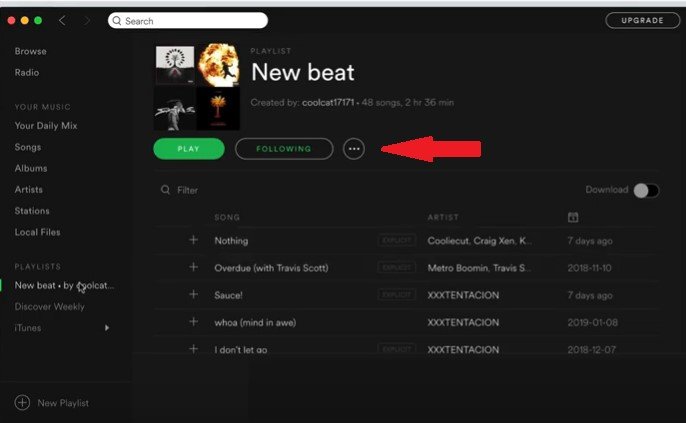
Dopo aver fatto clic sul cerchio con tre punti al suo interno, vedrai un elenco di opzioni dal menu a discesa. Seleziona Copia codice da incorporare dall'elenco di opzioni che vedi nel menu a discesa.
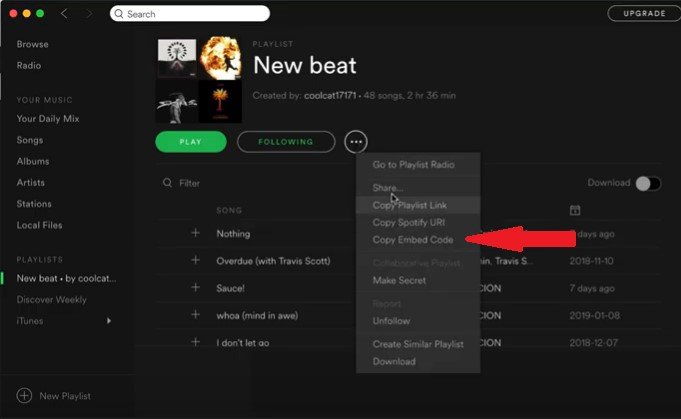
Vai al tuo sito Web WordPress e accedi. se vuoi incorporare il tuo Spotify playlist su un nuovo post, fai clic su Aggiungi un nuovo post sulla dashboard. Quindi fare clic su Testo per incollare il codice. È importante fare clic su Testo da incorporare Spotify elenco di riproduzione.
Se incorpori il codice in modalità visiva, non funzionerà. Puoi anche incorporare lo stesso codice nel widget del tuo sito web. Indipendentemente da dove desideri incorporare il tuo file Spotify playlist, devi praticamente incollarlo. È così facile incorporare il tuo Spotify playlist sul tuo sito web.

Mentre è abbastanza facile incorporare il tuo Spotify playlist sul tuo sito Web, non è una buona idea se sei un utente gratuito di questo particolare servizio di streaming musicale. Come utente gratuito di Spotify, la tua playlist includerà molti annunci che potrebbero potenzialmente infastidire i visitatori del tuo sito web.
Se vuoi condividere il tuo Spotify playlist sul tuo sito web senza le fastidiose pubblicità, dovresti convertire i brani prima di caricarli sul tuo sito web. Di seguito è uno strumento straordinario che puoi converti il tuo Spotify canzoni.
Grazie alla DumpMedia Spotify Music Converter, puoi scarica le tue canzoni preferite, convertili e caricali sul tuo sito web. Questo è un programma abbastanza facile da usare. È tutto ciò di cui hai bisogno per poter caricare DRM- canzoni gratuite sul tuo sito web. Controlla i passaggi seguenti per vedere come puoi utilizzare questo particolare programma.
I passaggi seguenti sono la versione dettagliata di come utilizzare questo particolare convertitore di musica. Continua a leggere per saperne di più.
Puoi scaricare questo particolare software di conversione musicale facendo clic su questo link. Al termine del download, verrà eseguita l'installazione. Al termine, apri il software.

Ci sono due semplici modi per aggiungere il tuo Spotify canzoni il DumpMedia Spotify Music Converter Software. Innanzitutto, copia semplicemente l'URL dei brani da Spotify e incollalo su DumpMedia Spotify Music Converter. Puoi anche semplicemente trascinare i brani sul software per poi convertirli Spotify canzoni. In entrambi i casi funziona bene.

Una volta che tutti i brani sono stati aggiunti al software, puoi convertirli facendo clic su un formato di file nella parte superiore dello schermo. Puoi anche salvare il tuo output facendo clic sulla scheda Sfoglia nella parte inferiore dello schermo. Quando sei pronto, fai clic sul pulsante Converti per scaricare il tuo file Spotify canzoni.

Il tuo preferito Spotify le canzoni sono state ora convertite e scaricate sul tuo computer. Inutile dire che anche DRM è stato rimosso nel processo. Con il DRM rimosso, ora puoi caricare facilmente i tuoi file senza DRM Spotify canzoni al tuo sito web. Accedi al tuo account amministratore del sito web.
Se vuoi creare un post in cui vuoi mostrare tutti i tuoi preferiti Spotify canzoni, puoi semplicemente andare alla tua dashboard e fare clic su Aggiungi un nuovo post. Invece di incorporare un codice, tutto ciò che devi fare è fare clic sulla libreria multimediale per caricare il tuo preferito Spotify canzoni. Una volta caricato nella libreria multimediale del tuo sito web, puoi inserirlo facilmente nel tuo post.
Come puoi vedere, è abbastanza facile incorporare il tuo file Spotify playlist sul tuo sito web. Devi solo selezionare l'opzione per incorporare il codice della tua playlist Spotify. Il fatto è che dovresti stare attento a incollare l'incorporamento del codice sul tuo sito web. Ad esempio, puoi incorporare il codice solo su un sito Web WordPress nell'editor di testo. Se lo incorpori nella modalità visiva, semplicemente non funzionerà.
Quindi, è molto più facile caricare le tue playlist senza DRM aggiungendole alla tua libreria multimediale. In questo modo, puoi aggiungerli facilmente a qualsiasi tuo post. Dal momento che sono già privi di DRM, non dovresti preoccuparti delle leggi sul copyright.
Possiedi un sito web? Hai mai provato a incorporare Spotify playlist sul tuo sito web? Se sì, condividi la tua esperienza con i nostri lettori.
